Introduction au live coding sur SuperCollider (I)
Publié le : 2023-12-20
Auteur : Raphaël Maurice Forment
Introduction
Après avoir travaillé longtemps sur Sardine et Topos, je me suis posé la question de savoir si j’étais encore capable de live coder sur SuperCollider. J’ai donc décidé de ramasser tout ce que je sais pour constituer un environnement de live coding minimal et efficace. Ce document est le résultat de cette expérience. Il existe aussi un petit Quark qui va un peu plus loin que ce guide, mais que je ne documente pas encore. J’avais une certaine jalousie latente vis à vis des artistes qui utilisent SuperCollider sans recourir à aucune extension ou surcouche logicielle qui facilite la tâche. Le langage et l’environnement de SuperCollider est monstrueux (de complexité, de détails, etc). Il offre toutefois un avantage intéressant : SuperCollider est très versatile. Au sein d’un seul langage / interface, il est possible de passer d’une section du code lié aux patterns musicaux à une autre partie du code directement liée à la synthèse et à l’écriture de traitements sonores. On peut aussi s’en servir pour écrire des utilitaires divers et des interfaces graphiques si besoin. SuperCollider est aussi un environnement relativement minimal et économe pour la production et le travail du son, développé depuis plus de vingt ans. Cela garantit de pouvoir le faire tourner sur toutes les machines sans aucun problème.
SuperCollider a joué un rôle crucial dans le développement du live coding au cours de ces 20 dernières années (dès la parution de SuperCollider 2). Il est toujours utilisé par l’immense majorité des artistes et performers sous une forme directe ou indirecte (au travers de Tidal, FoxDot ou Sonic Pi). Bien que ces derniers soient aujourd’hui populaires, il est également intéressant de voir que l’on peut réaliser peu ou prou la même chose tout en éliminant toute une catégorie de problèmes liés à l’installation, au déploiement ou à la personnalisation de ces interfaces.

Mise en place
La mise en place est relativement simple. Nous aurons uniquement besoin de l’environnement de base et de la librairie JITLib, livrée par défaut avec SuperCollider. Nous augmenterons progressivement SuperCollider avec des plugins (Quarks) mais cela ne requiert pas d’installation directe et peut même se révéler facultatif.
1) Téléchargez et installez SuperCollider depuis le site officiel.
2) Optionnel : téléchargez sc3-plugins, une collection officielle d’objets supplémentaires.
Il est important de bien comprendre comment est structuré SuperCollider. Il s’agit d’un environnement composé de plusieurs briques logicielles interconnectées (ou non) :
- SCLang : un langage de programmation inspiré de la famille C ou SmallTalk
- SCSynth / SCServer : un serveur chargé de l’exécution audio
- SCIDE : l’éditeur par défaut, qui lie ces deux premiers composants
SCIDE est utile, mais si vous préférez utiliser un autre éditeur, il est possible de lier VSCode, Emacs ou Neovim. SCLang et SCSynth sont les deux composants les plus importants, l’un servant au contrôle de l’autre. L’architecture de SuperCollider est toujours axée sur la différence entre un client (le langage) et le serveur (qui exécute l’audio).
Commandes de base
Lorsque vous ouvrez SCIDE, vous vous trouvez face à un document texte vierge. C’est dans cette zone que vous devez programmer et écrire votre code. SuperCollider est un langage interprété. Cela signifie que vous allez graduellement soumettre du code à évaluation et recevoir le résultat des commandes éxecutées. Cela peut parfois poser problème aux débutants qui ne sont pas habitués à cette manière de concevoir la programmation :
- l’évaluation d’un fichier ne s’effectue pas toujours de manière linéaire. On
peut évaluer du code bloc par bloc ou modifier un bloc à la volée.
SuperCollider identifie un bloc à l’aide des parenthèses
(). - il est possible d’évaluer un fichier de manière linéaire si besoin. Il existe
des commandes spécifiques pour ce faire (par ex.
"blabla/mon_fichier.scd".loadRelative). - la librairie standard (classes, extensions) est lue / interprétée de manière
linéaire au démarrage de l’interpréteur. Vous ne pourrez pas démarrer
l’interpréteur si une erreur est identifiée dans cette partie du code :
Library has not been compiled successfully.
Selon votre éditeur, les commandes pour évaluer du code ligne par ligne ou bloc par bloc peuvent varier (Shift + Enter, Control + Enter, etc). Vous pourrez trouvez les commandes dans le menu Language de SCIDE. Pour vérifier que tout fonctionne, évaluez la ligne suivante (note : les commentaires sont précédés des caractères // et ne sont pas évalués) :
s.boot // Démarrage du serveurAttendez quelques secondes pour vérifier que tout se passe correctement puis tuez le serveur :
Server.killAll // Tuer le serveurSuperCollider permet de prendre l’habitude de ne pas considérer le code comme un texte linéaire mais comme une interface, ce qui est une caractéristique commune des outils de live coding. C’est aussi une constante des environnements pour la programmation musicale (Max/MSP, Pure Data) qui éliminent / gomment la distinction entre travail sur le programme et exécution du programme.
Ce guide ne vous apprendra pas les rudiments du langage. Il existe de très nombreux guides qui font cela très bien. Notez la parution récente d’un nouvel ouvrage : SuperCollider for the Creative Musician par Eli Fieldsteel, également auteur d’une série de vidéos que je recommande.
Prérequis
Dès maintenant, je pars du principe que vous êtes à l’aise avec l’environnement SuperCollider et que vous avez au moins quelques rudiments de son utilisation. Il n’est pas nécessaire d’en connaître beaucoup mais au moins de savoir évaluer du code, naviguer dans les fichiers d’aide et de maîtriser quelques raccourcis clavier. Le reste viendra naturellement en pratiquant. Voici quelques suggestions pour découvrir SuperCollider et son utilisation :
- se familiariser avec chaque élément de l’interface (
s.scope,s.freqscope,s.gui) - se familiariser avec la documentation intégrée, lire les guides disponibles
- apprendre comment contrôler le serveur (
s,Server.default) et l’interpréteur- démarrer et arrêter le serveur
- recompiler la librairie / redémarrer l’interpréteur
- apprendre la syntaxe de base d’une
SynthDef(définition de synthèse) - apprendre à jouer avec la librairie des patterns (
Pbind,Pseq, etc)
Paramétrage du serveur
Nous allons maintenant commencer à travailler sur un fichier de lancement
réutilisable pour SuperCollider. Créez un fichier nommé startup.scd ou
tout autre nom qui vous permettra de l’identifier facilement.
Choisir une interface audio
Pour connaître le nom des périphériques audio disponibles :
ServerOptions.devices; // Tout ce qui est disponible
ServerOptions.inDevices; // Les entrées uniquement
ServerOptions.outDevices; // Les sorties uniquementIl est possible de spécifier une entrée et une sortie différente :
Server.default.options.inDevice_("Built-in Microph");
Server.default.options.outDevice_("Built-in Output");On peut aussi utiliser le même device pour l’entrée et la sortie :
s.options.device = "BlackHole 16ch"; // Choix de l'interface
Server.default.options.device_("BlackHole 16ch"); // AlternativePour appliquer les modifications, il sera nécessaire de redémarrer le serveur.
Veillez à ce que votre entrée et votre sortie audio soient à la même fréquence
d’échantillonnage (sampling rate). Si ce n’est pas le cas, le serveur refusera
de démarrer, ce qui est une erreur très courante. Paramétrez votre fréquence
sur 44100hz ou 48000hz.
Note : si vous avez pour habitude d’utiliser des écouteurs ou haut-parleurs Bluetooth, les OS modernes ont tendance à changer automatiquement la fréquence d’échantillonnage à la connexion/déconnexion. Il en va de même des micros et carte sons externes.
Router le son de SuperCollider vers un autre logiciel
Il est tout à fait possible d’utiliser SuperCollider comme source principale et de router ensuite le son vers un autre logiciel pour le traitement. Cela vous permettra d’enregistrer plus facilement en multipiste, de disposer d’effets ou de synthétiseurs supplémentaires, etc. Vous pourrez aussi contrôler une partie de votre dispositif en MIDI ou OSC directement depuis SuperCollider. Pour pouvoir router librement les signaux sortants de SuperCollider, il est préférable d’utiliser une interface virtuelle comme BlackHole (cross-platform), Loopback (MacOS, payant), Jack (cross-platform) ou VB-Audio VoiceMeeter (Windows, payant). Ces logiciels permettent de créer des bus audio virtuels qui peuvent être utilisés comme entrée ou sortie par SuperCollider aussi bien que par n’importe quel autre logiciel. L’utilisation de bus audios virtuels offre une grande flexibilité et je recommande de prendre l’habitude de les utiliser.
1) Choisir comme entrée/sortie une interface virtuelle (BlackHole, Loopback, etc).
2) Choisir comme entrée dans le logiciel de traitement le bus virtuel que vous venez de créer.
3) Traiter / enregistrer le son canal par canal dans votre logiciel.
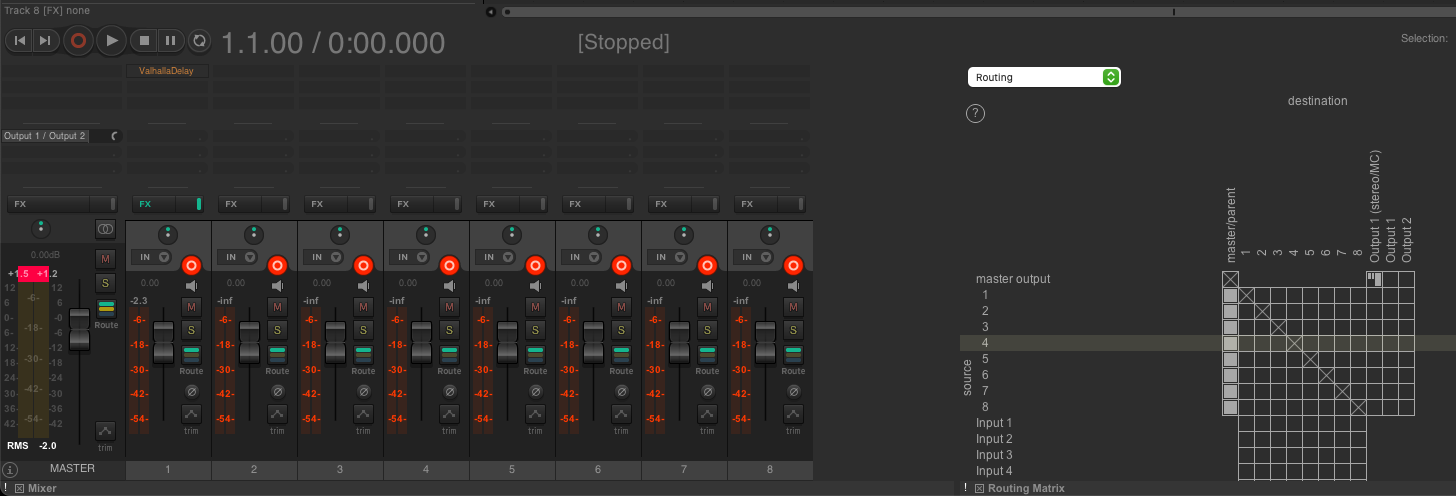
Protéger ses oreilles
SuperCollider vous permet de manipuler le son sans aucune restriction. C’est très utile mais c’est aussi assez dangereux non seulement pour vous mais aussi pour votre public si vous vous produisez sur scène : larsens, clipping, explosion du volume, etc. Heureusement, ce problème est connu et il existe des moyens efficaces de se protéger. Nous allons utiliser le système de plugins interne pour installer un Quark très utile. Avec la commande suivante, installez BatLib:
Quarks.install("https://github.com/supercollider-quarks/BatLib")Recompilez ensuite la librairie et vous pourrez utiliser le StageLimiter. Il vous sauvera sans doute la vie de nombreuses fois. Vous verrez comment on le démarre dans le récapitulatif plus bas. TLDR, la commande est :
StageLimiter.activate;Notez que pour certains types de musique, il peut être intéressant de ne pas activer le StageLimiter. La protection a tendance à colorer le son et peut aller à l’encontre de ce que vous souhaitez réellement faire : distortion numérique, clipping volontaire. Il existe d’autres types de protection (le Quark SafetyNet) ou bien, tout simplement, vous pouvez vous fier à votre oreille et à votre expérience pour ne pas dépasser les limites.
Choisir un dossier de stockage
Plutôt que de tout stocker dans le dossier par défaut, je préfère utiliser un
dossier qui contient tout ce dont j’ai besoin pour travailler : configuration,
définitions de synthèse, échantillons sonores. Cela permet de n’avoir qu’une
seule route à retenir si le système est relativement unifié. J’ai choisi de tout
stocker dans .config/livecoding/, ce qui est une route assez prévisible pour
tout ceux qui sont habitués à utiliser le terminal sur MacOS / Linux.
Voici à quoi ressemble mon dossier :
.
├── Configuration.scd
├── README.md
├── Synthdefs.scd
└── samplestree -L 1Toute la configuration sera chargée à partir de la route
/Users/bubo/.config/livecoding. Il vous faudra changer ce chemin pour que cela
cole avec le dossier que vous aurez choisi. Pareillement, vous n’êtes pas
obligés de suivre cette étape qui repose uniquement sur une préférence
personnelle.
Chargement automatique des échantillons
Plutôt que de charger les échantillons sonores au cas par cas, en précisant chaque chemin individuellement, je préfère automatiquement charger une grande bibliothèque d’échantillons. Par défaut, il n’existe aucun mécanisme permettant de gérer cela. Beaucoup de musiciens ont toutefois trouvé des solutions élégantes et assez minimales. Je me suis fié à la technique utilisé par Scott Carver. Il utilise une série d’extensions conçues spécialement par ses soins.
Pour installer les Quarks, on utilise une nouvelle fois la commande Quarks.install :
Quarks.install("https://github.com/scztt/Require.quark");
Quarks.install("https://github.com/scztt/Singleton.quark");Une fois que cela est fait, il nous reste à installer la pièce finale, SAMP, qui est mentionnée dans un topic de discussion du forum SuperCollider. Il vous faudra créer ce fichier dans le dossier Extensions. Vous pouvez y accéder dans votre dossier de configuration SuperCollider (dépend de l’OS). Pour obtenir le chemin vers ce dossier, évaluez le code suivant dans SuperCollider :
Platform.userExtensionDirCréez ensuite SAMP.sc dans le dossier Extensions et collez le code du lien précédemment ouvert. C’est tout ce dont vous avez besoin. Fermez tout et recompilez la librairie une nouvelle fois. Nous détaillerons ultérieurement l’utilisation de SAMP pour gérer vos échantillons. Sachez que vous y avez maintenant accès !
Note : SAMP permet de réaliser un lazy loading des échantillons. Il s’agit d’une technique qui permet de ne pas surcharger d’entrée de jeu la RAM de votre ordinateur en mettant en cache trop d’échantillons. L’utilisation des ressources sera progressive, les échantillons étant chargés uniquement lorsque l’utilisateur les requiert.
Récapitulatif
Voici le code complet que j’utilise pour le démarrage et la configuration d’un serveur audio minimal pour le live coding :
(
s.options.numBuffers = 1024 * 128; // Nombre de buffers disponibles pour stocker des samples
s.options.memSize = 8192 * 64; // Mémoire disponible pour le serveur
s.options.numWireBufs = 2048; // Augmenter ce nombre si "exceeded number of interconnect buffers"
s.options.maxNodes = 1024 * 32; // Changer cette valeur si le son saute avec le message "too many nodes"
s.options.device = "BlackHole 16ch"; // Choix de l'interface audio à utiliser
s.options.numOutputBusChannels = 2; // Indiquer le nombre de sorties de son interface audio
s.options.numInputBusChannels = 2; // Indiquer le nombre d'entrées de son interface audio
p=ProxySpace.push(s.boot); // Démarrage du serveur dans un ProxySpace (JITLIB)
p.makeTempoClock; // Gestion du tempo
p.clock.tempo = 120/60;
SAMP.root = "/Users/bubo/.config/livecoding/samples/"; // Chemin vers les samples
SAMP.lazyLoading = true; // Chargement paresseux (permet de ne pas remplir la mémoire pour rien)
s.waitForBoot({
"/Users/bubo/.config/livecoding/Synthdefs.scd".load; // Chargement des synthétiseurs
StageLimiter.activate; // StageLimiter pour les oreilles
"== 💻 LIVE CODING PRÊT 💻 == ".postln;
});
)Sauvegardez cet extrait de code dans un fichier .scd situé dans votre dossier de stockage. Vous pourrez ensuite l’évaluer à chaque fois que vous voudrez démarrer à l’aide de la commande suivante qu’il vous faudra évaluer dans l’interpréteur :
"/Users/bubo/.config/livecoding/Configuration.scd".load;Si vous souhaitez démarrer SuperCollider avec cette configuration par défaut, vous pouvez également tirer parti du fichier de démarrage, qui s’exécute automatiquement à l’ouverture de SCIDe. Ce dernier se situe dans votre dossier de configuration SuperCollider. Vous pouvez le trouver en évaluant le code suivant :
Platform.userAppSupportDirIl devrait exister un fichier startup.scd que vous pouvez remplir avec la
configuration ci-dessus, en adaptant les chemins.
Conclusion
Cette configuration sera amenée à évoluer et pourra même faire l’objet d’une refonte complète lorsque vous serez amenés à pré-charger d’autres composants : synthétiseurs, effets pré-déclarés, etc. Nous y reviendrons.